Как да инсталирате и стартирате приставката Photoshop - инсталиране на добавки - полезно да се знае - каталог
Как да инсталирате и стартирате приставката Photoshop
За да се свържете с приставка за Photoshop филтър може просто да копирате
плъгин файл с Photoshop плъгини # 92; Филтри
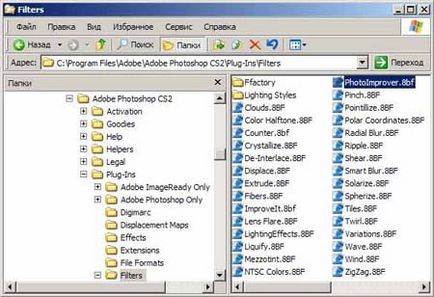
Къде копие плъгин
Например, ако на C: устройство инсталирана версия на Adobe Photoshop CS2, и искате да инсталирате плъгина C3C Фото подобрител, че е необходимо да копирате PhotoImprover.8bf плъгин файл в директорията
C: # 92; Program Files # 92; Adobe # 92; Adobe Photoshop CS2 # 92; плъгини # 92; Филтри
При всяко стартиране на Photoshop разглеждате каталога си приставки и регистри намерих там плъгини файлове. След това плъгини са налични в менюто Photoshop.
За да стартирате приставката
Отворете файла в Photoshop снимки, които искате да обработва приставката.
Използвайте командата Филтър главното меню Photoshop.
Plugins които можете да получите на този сайт, obedineny в C3C филтри група. Името на групата и ще се вижда в менюто. С избирането на една група, изберете желания модул.

Така работи плъгина
Имайте предвид също така и точка Филтър / Последна менюто Filter
Не всички филтри могат да бъдат управлявани с изображения на различни формати. Повечето филтри подкрепят 8-битово представяне на изображението на RGB-режим. В този режим се поставят в Photoshop JPEG изображения. Но, например, 16-битов RGB- изображение не може да бъде обработена от всяка добавка. Ако плъгина не работи в този режим, той няма да бъде на разположение в менюто. Фигурата показва, че щепсела C3C Фото Improver се предлага в менюто и плъгини Брояч и ImproveIt! - не. Показаната снимка е представена в 16-битов режим RGB, който се подкрепя от Фото Improver'om, но не се поддържа от Counter и ImproveIt!
Рестартиране на филтър приставката
В Photoshop осигурява опростен начин за стартиране на използваното преди филтъра. За да кандидатства отново за последния филтър използва (например в друг образ), достатъчно е да се използва елемент от менюто Filter / Последна филтър или използвайте клавишната комбинация Ctrl-F. В менюто, елементът е както следва (Last филтър). Само ако няма филтър, който все още не е изпълнява. Ако филтър вече е работил в първия елемент от менюто Filter е името на филтъра.
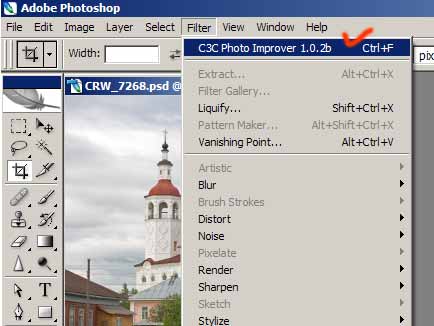
Да си припомним, използвайте Ctrl-F
В многократните призиви чрез Ctrl-F или меню Filter / Последна Филтър щепсел работи с едни и същи стойности на параметри като в последната се прилага.